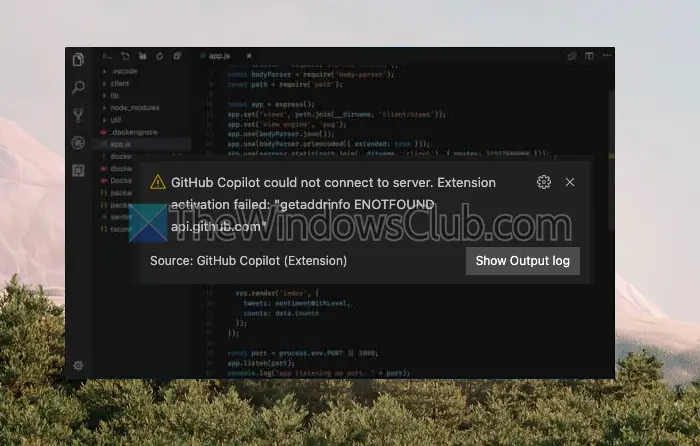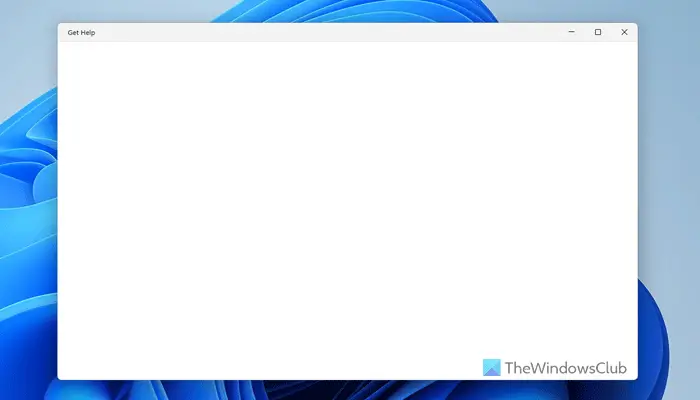如果OneDrive 无法启动、启动或打开在您的 Windows 11/10 计算机上,您可以查看以下几个修复程序。 尽管当您从任何地方运行该应用程序时 OneDrive 应该会自动启动,但由于不同的原因,它可能不会像平常一样启动。
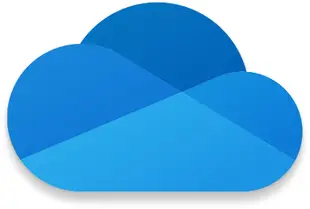
您可以使用两种不同的工具来解决此问题?
- 本地组策略编辑器和
- 注册表编辑器。
无论哪种方式,都必须对现有文件或设置进行更改。
如果 OneDrive 无法在 Windows 11 或 Windows 10 中启动、启动或打开,请按照以下步骤操作。 但在开始之前,重置 OneDrive看看是否有帮助。
1]使用本地组策略编辑器
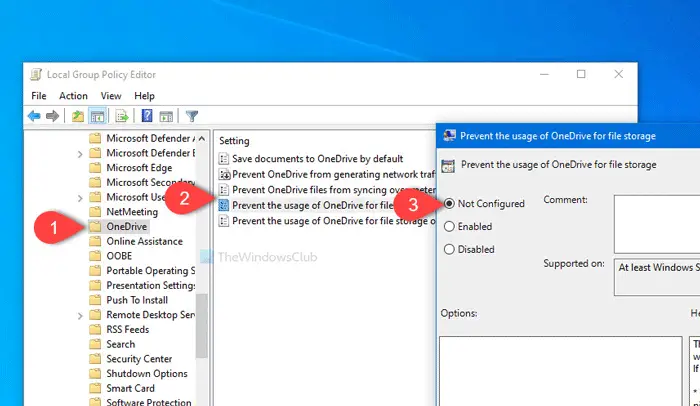
您需要在计算机上打开本地组策略编辑器。 为此,请按赢+R, 类型gpedit.msc并点击进入按钮。 或者,您可以在“开始”菜单中搜索相同的内容,然后单击相应的结果。 后打开本地组策略编辑器,导航到以下路径-
计算机配置 > 管理模板 > Windows 组件 > OneDrive
在这里你可以找到一个名为防止使用 OneDrive 进行文件存储。 双击它并确保它设置为未配置或者残疾人。 如果没有,请单击任一单选按钮,然后好的按钮。
之后,重新启动计算机并检查它是否打开。
2]使用注册表编辑器
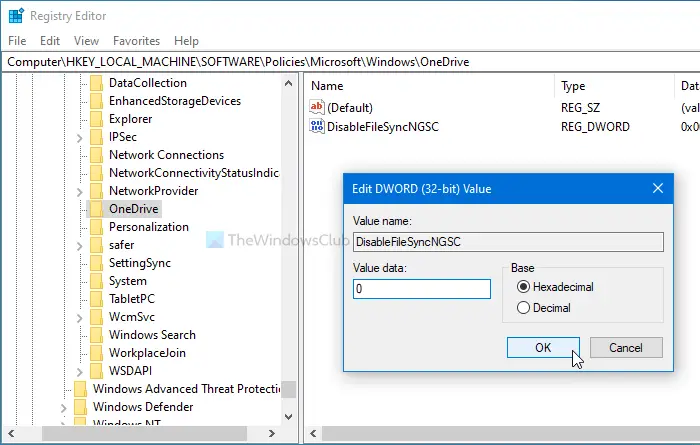
在更改计算机中的任何内容之前,建议创建系统还原点和备份所有注册表文件为了安全起见。
要开始使用,请按赢+R按钮在一起,键入regedit,然后点击进入按钮。 如果您看到 UAC 提示,请单击是的按钮到打开注册表编辑器在你的电脑。 接下来,导航到此路径 -
HKEY_LOCAL_MACHINE\Software\Policies\Microsoft\Windows\OneDrive
在这里您可以找到一个名为的 REG_DWORD 值禁用FileSyncNGSC。
如果它在右侧可见,请双击它,并确保该值设置为0。 如果没有,请进行更改,然后单击好的按钮来保存它。
供您参考,此 REG_WORD 值可能在您的计算机上不可用。 在这种情况下,建议选择本地组策略编辑器设置。
之后,重新启动计算机,检查OneDrive是否能够顺利打开。
读: 如何修复 OneDrive 错误在 Windows 11/10 上。
希望能帮助到你。